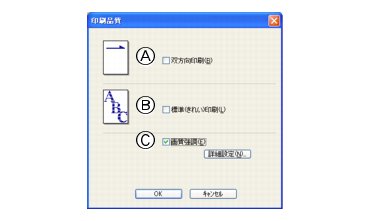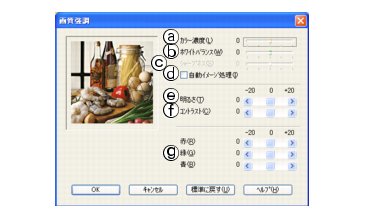印刷品質の設定
[設定]をクリックして表示されるダイアログボックスで、印刷品質の設定を行います。
(A)双方向印刷
チェックボックスをONにするとプリントヘッドが両方向から印刷を行います。
チェックボックスがOFFのときは片方向印刷になります。印刷速度は遅くなりますが印刷品質は向上します。
|
設定
|
内容
|
|
チェックなし(OFF)
|
一方向から印刷します。(印刷品質が良い)
|
|
チェックあり(ON)
|
双方向から印刷します。(印刷速度が速い)
|
(B)標準(きれい)印刷
お使いの普通紙によっては、プリントした画像に横縞が目立つことがあります。「標準(きれい)」を設定すると、「標準」よりも高い解像度で印刷し、横縞を解消できます。印刷速度は「標準」よりも遅くなります。
(C)画質強調
チェックボックスをONにすると、「詳細設定」の内容が有効になります。この機能は、画像を自動分析し、鮮明さ、ホワイトバランス、色の濃さを改善するものです。画像データの容量やパソコンの仕様によっても異なりますが、この処理には数分かかります。
(a)カラー濃度
画像中のカラー全体の濃度(色の濃さ)を調整します。画像の色の量を増減し、色あせた画像や弱々しい画像を改善できます。
(b)ホワイトバランス
画像中の白色部分の色合いを基準に、全体の色合いを調整します。白色部分を調整することで、より自然に近い色合いに印刷できます。
(c)シャープネス
画像中の輪郭部分のシャープさを強調して、はっきりとした画像に調整できます。
(d)自動イメージ処理
チェックボックスをON にすると、より鮮やかに印刷するよう画像を自動的に補正します。この設定を選ぶと、印刷速度は遅くなります。
(e)明るさ
画像全体の明るさを調整します。
(f)コントラスト(濃淡)
画像のコントラスト(濃淡)を調整します。
(g)赤・緑・青
画像中の各色(赤・緑・青)のバランスを調整します。
例)全体に赤みを加えるには、赤の割合を増やします。
(3)ふちなし印刷
4の「用紙サイズ」でふちなし印刷ができる用紙が選ばれると自動的にチェックされます。
ふちなし印刷ができる用紙の条件は以下のとおりです。
|
用紙サイズ
|
A4/レター/A6/ハガキ/L 判/2L 判/ポストカード/インデックスカード
|
|
用紙種類
|
普通紙/インクジェット紙/光沢紙/乾きにくい紙
|
|
印刷品質
|
標準(はやい)/標準/きれい/写真
|